Python - PIP (Русский)
Привет, амбициозные программисты Python! Сегодня мы отправляемся в захватывающее путешествие в мир PIP, установщика пакетов Python. Не волнуйтесь, если вы новичок в программировании; я веду вас по каждому шагу с таким же вниманием и энтузиазмом, каким я использовал в своем классе на протяжении многих лет. Давайте погружаемся!
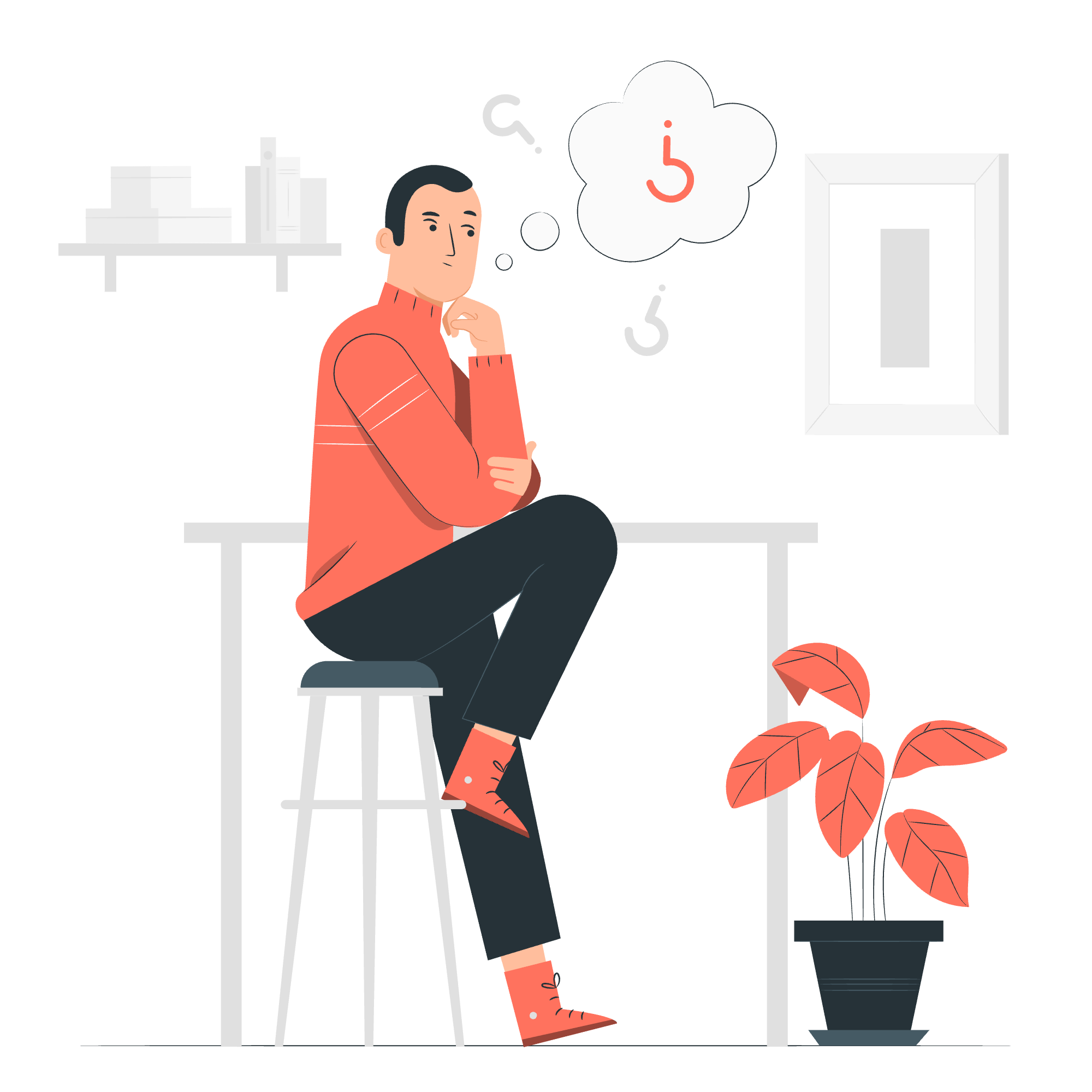
Pip в Python
PIP означает "Pip Installs Packages" (да, это рекурсивная аббревиатура!). Представьте себе PIP как вашего личного помощника для управления библиотеками Python. Это как магическая коробка инструментов, которая может достать любой инструмент (пакет), который вам нужен для ваших проектов на Python.
Когда я начинал преподавать Python, я всегда рассказывал своим студентам представить себе PIP как полезного библиотекаря. Когда вам нужна конкретная книга (пакет), вы просто спрашиваете у библиотекаря (PIP), и он достанет ее для вас, организует на вашей полке и даже поддерживает обновления!
Установка pip
Большинство современных установок Python уже включают PIP. Однако, если вы обнаружите, что у вас нет этого удобного инструмента, не переживайте! Вот как его получить:
- Скачайте скрипт
get-pip.pyс https://bootstrap.pypa.io/get-pip.py - Откройте вашу командную строку или терминал
- Перейдите в каталог, куда вы сохранили
get-pip.py - Выполните следующую команду:
python get-pip.pyЧтобы проверить установку, введите:
pip --versionЕсли вы видите номер версии, поздравляю! Вы успешно установили PIP.
Установка пакетов с pip
Теперь, когда у нас есть наш библиотекарь (PIP), давайте начнем "брать в долг" некоторые книги (устанавливать пакеты)! Основной синтаксис для установки пакета:
pip install package_nameНапример, давайте установим популярную библиотеку requests:
pip install requestsPIP работает свою магию, загружая и устанавливая пакет вместе с любыми зависимостями, которые у него могут быть. Это как просить книгу и получить целую серию!
Обновление пакетов
Библиотеки, как и книги, часто получают новые издания. Чтобы обновить пакет до последней версии, используйте:
pip install --upgrade package_nameНапример, чтобы обновить нашу библиотеку requests:
pip install --upgrade requestsСписок установленных пакетов
Задумались о том, какие книги (пакеты) у вас на полке? PIP может предоставить вам такой список:
pip listЭта команда покажет все установленные пакеты и их версии. Это как произвести инвентаризацию вашей библиотеки Python!
Удаление пакетов
Иногда нам нужно освободить место на наших полках. Чтобы удалить пакет, используйте:
pip uninstall package_nameНапример:
pip uninstall requestsPIP попросит подтверждения перед удалением пакета. Всегда хорошо проверить перед тем, как попрощаться с пакетом!
Замораживание установленных пакетов
Когда вы работаете над проектом, часто полезно создать снимок текущей библиотеки. Это называется "замораживанием" ваших требований:
pip freeze > requirements.txtЭта команда создает файл с именем requirements.txt, содержащий список всех установленных пакетов и их версий. Это как создание каталога вашей библиотеки Python!
Использование файла requirements.txt
Помните этот каталог, который мы только что создали? Он очень полезен при настройке нового окружения или обмене проектами. Чтобы установить все пакеты из файла requirements.txt, используйте:
pip install -r requirements.txtЭта команда указывает PIP прочитать файл и установить все перечисленные пакеты. Это как передать библиотекарю список покупок!
Использование виртуальных окружений
Виртуальные окружения — это как личные чтения в нашей библиотеке Python. Они позволяют создавать изолированные пространства для различных проектов, каждый с своим набором пакетов. Это предотвращает конфликты между требованиями проектов.
Чтобы создать виртуальное окружение, используйте:
python -m venv myenvЧтобы активировать его:
- На Windows:
myenv\Scripts\activate - На macOS и Linux:
source myenv/bin/activate
После активации любые пакеты, которые вы установите, будут специфичны для этого окружения.
Вот таблица, подводящая итог основным командам PIP, которые мы обсудили:
| Команда | Описание |
|---|---|
pip install package_name |
Установить пакет |
pip install --upgrade package_name |
Обновить пакет |
pip list |
Список установленных пакетов |
pip uninstall package_name |
Удалить пакет |
pip freeze > requirements.txt |
Создать файл требований |
pip install -r requirements.txt |
Установить из файла требований |
Помните, PIP — это ваш добрый библиотекарь Python, всегда готовый помочь вам управлять вашими пакетами. Не бойтесь экспериментировать и исследовать новые библиотеки — это как раз таким образом вы будете расти как программист!
За годы моего преподавания я видел множество студентов, перейдяших от замешательства к уверенности с PIP. Может показаться сложным на первый взгляд, но с практикой вы сможете управлять своими библиотеками Python как профи в кратчайшие сроки.
Так что начинайте строить свою библиотеку Python. Кто знает? Следующий бестселлер в мире программирования может быть написан именно вами, используя инструменты, которые PIP помог вам обнаружить!
Счастливого кодинга, и пусть ваше путешествие по Python будет наполнено захватывающими пакетами и успешными проектами!
Credits: Image by storyset
